오래된 프로젝트나 소중한 가족 사진이 거의 알아볼 수 없는 형식으로 저장되어 있는 것을 발견할 수도 있습니다. 폴더를 열면 바로 .pdd 파일입니다. 요즘은 이 파일 형식이 흔하지 않아서 어떻게 보거나 사용하는지 알아내는 것이 어려울 수 있습니다. PDD 파일을 JPG로 변환 소중한 이미지를 손쉽게 보존하고 공유할 수 있는 솔루션입니다. 이 가이드에서는 PDD 파일의 정의, 파일을 열 수 있는 프로그램, 그리고 단계별 변환 방법을 안내합니다. 포토샵과 같은 전문 소프트웨어부터 IrfanView와 같은 간편한 도구, AVAide Image Converter와 같은 무료 온라인 변환기까지, 필요에 맞는 최적의 방법을 찾으실 수 있습니다.
1부. PDD란 무엇이며, 오늘 신청할 수 있나요?
PDD 파일은 일반 소비자를 대상으로 한 이미지 편집기인 Adobe PhotoDeluxe와 관련된 이미지 형식으로, 2002년에 단계적으로 폐지되고 Photoshop Elements로 대체되었습니다. PDD는 Photoshop의 PSD 형식과 매우 유사하여 레이어, 텍스트, 선, 효과를 저장할 수 있습니다.
PhotoDeluxe는 오래되어 더 이상 지원되지 않지만, Photoshop, Photoshop Elements, Illustrator, InDesign 등 최신 Adobe 소프트웨어에서 PDD 파일을 열고 편집할 수 있습니다. Adobe 도구가 없는 사용자는 IrfanView와 같은 무료 뷰어를 사용할 수 있습니다. 전체 플러그인 팩을 설치하면 PDD 파일을 열고 더 널리 사용되는 형식으로 내보낼 수 있지만, 편집 기능은 제공되지 않습니다.
PDD 확장의 드물지만 대체적인 사용 사례는 다음과 같습니다.
• Medtronic Chronicle 장치 데이터 파일.
• 일부 Carlson 측량 소프트웨어와 관련된 증서 데이터 텍스트를 처리합니다.
• ActiveVOS 비즈니스 프로세스 정의 파일.
어떤 이미지 뷰어 프로그램으로도 해당 파일을 열 수 없다면, 해당 파일은 이미지 PDD가 아닐 가능성이 높습니다.
2부. 포토샵에서 PDD를 JPG로 변환하는 방법
Adobe Photoshop을 사용하면 PDD 파일을 JPG로 간단하고 정확하게 변환할 수 있습니다. 모든 디테일을 보존하는 JPG 인코더를 사용하면서 품질을 조정하고, 정확한 색상 프로필을 설정하고, 압축 수준을 선택할 수 있습니다. Photoshop은 PDD 레이어를 정확하게 처리하여 최종 JPG가 원본과 거의 동일하게 선명하게 보이도록 합니다. PSD에서 JPG로. 다음 단계에 따라 프로세스를 완료하세요.
1 단계이 단계를 완료하려면 컴퓨터에 Adobe Photoshop이 설치되어 있어야 합니다.
2 단계PDD 파일 섹션에서 다음으로 이동합니다. 파일, 열려있는 PDD 파일을 선택하세요.
3단계파일 확장자를 JPG로 변경하려면 다음을 클릭하세요. 파일, 그 다음에 다른 이름으로 저장, 선택하다 JPEG 드롭다운 메뉴에서 품질을 설정하고 클릭하여 확인하세요. 구하다.
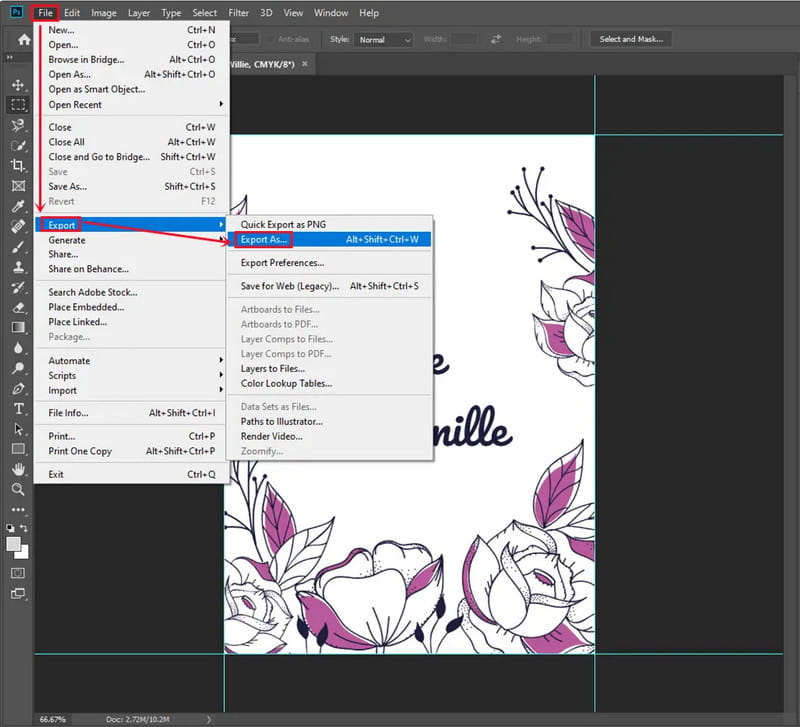
4단계내보내기 방법을 클릭하려면 파일, 그 다음에 내 보내다, 그 다음에 다른 이름으로 내보내기. 원하는 크기, 품질 및 JPEG를 설정한 다음 모두 내보내기.
5단계Photoshop에서는 PDD 레이어가 보존되므로 색상 프로필 및 메타데이터와 같은 파괴 세부 정보를 제어할 수 있습니다.
3부. IrfanView를 사용하여 PDD를 JPG로 변환하는 방법
IrfanView는 플러그인을 통해 PDD 파일을 JPG로 변환하는 효율적인 도구입니다. InfraView는 광범위한 편집 기능이나 PDD 파일을 JPG로 변환하는 기능을 제공하지 않을 수 있습니다. IrfanView는 포토샵 사진 편집기 이미지 미리보기, 단일 변환, 편리한 일괄 처리 기능을 제공합니다. 초보자도 직관적인 디자인으로 모든 변환을 빠르고 일관되게 높은 수준으로 수행할 수 있습니다. 변환하려면 다음 단계를 따르세요.
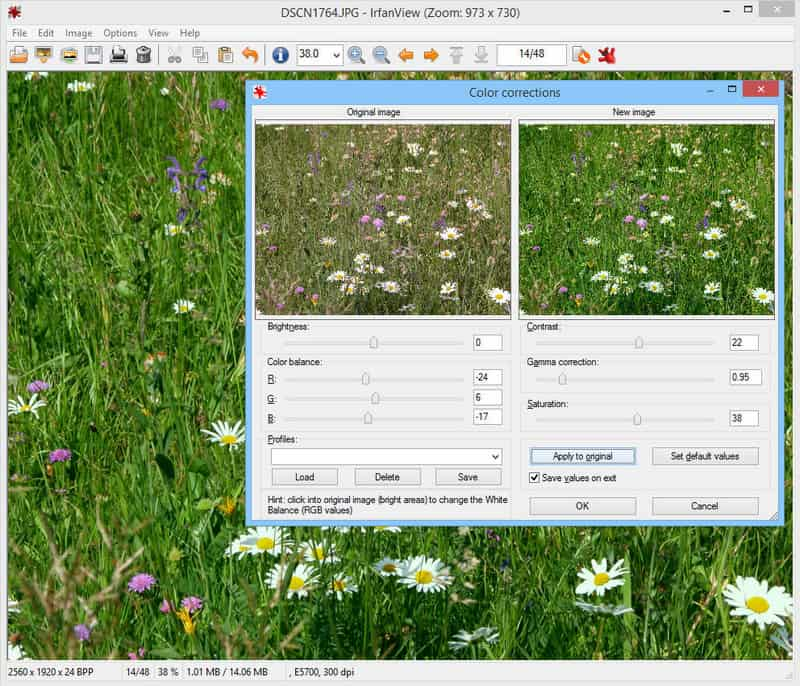
1 단계IrfanView 공식 웹사이트에서 소프트웨어를 다운로드하여 설치하세요. 그런 다음 InfraView.com에서 InfraView 플러그인 패키지를 다운로드하여 설치하세요.
2 단계InfraView를 열고 클릭하세요 파일, 선택 열려있는 .pdd 파일을 로드합니다.
3단계JPG 파일 저장의 경우 다음을 선택하세요. 파일, 그 다음에 다른 이름으로 저장. 드롭다운 메뉴에서 선택하세요 JPG 출력, 클릭 구하다, 압축에 대한 변경 사항을 확인합니다.
4단계배치 파일 처리를 위해 다음을 선택하세요. 파일, 그 다음에 일괄 변환/이름 바꾸기. 모드를 일괄 파일 변환으로 설정하고 파일이나 폴더를 추가합니다. 출력을 다음으로 설정합니다. JPG, 그리고 크기 조절 등의 고급 기능을 추가로 선택하세요.
5단계딸깍 하는 소리 배치 시작 선택한 모든 파일을 처리합니다. 이 방법은 특히 대량의 기존 PDD 이미지를 빠르고 효율적으로 변환하는 데 효과적입니다.
4부. 모든 유형의 이미지를 JPG로 쉽게 변환하는 무료 온라인
무료 온라인을 사용하면 이미지를 JPG 형식으로 변환하는 것이 더 빠르고 쉽습니다. AVAide 이미지 변환기모든 브라우저에서 접속 가능합니다. 별도의 소프트웨어 설치 없이도 여러 이미지를 동시에 처리할 수 있습니다. 사용자 친화적인 인터페이스를 자랑하며, 단일 이미지부터 전체 이미지까지 일괄 처리할 수 있습니다.
- 일괄 변환을 지원하므로 여러 이미지를 한 번에 처리할 수 있습니다.
- PNG, GIF, TIFF, HEIC, SVG 등 다양한 입력 형식을 허용합니다.
- 이미지 업로드, 처리, 다운로드 시 빠른 성능을 제공합니다.
- 세부 정보의 손실이 최소화되거나 전혀 없이 변환 후에도 높은 이미지 품질을 유지합니다.
- 모든 주요 브라우저와 운영 체제에서 원활하게 작동하여 쉽게 접속할 수 있습니다.
1 단계제공된 링크를 사용하여 AVAide 이미지 변환기 페이지에 접속하세요. 페이지가 완전히 로드되면 출력 메뉴로 이동하여 형식을 다음과 같이 변경하세요. JPG이렇게 하면 변환기가 사전 설정된 형식을 출력합니다.
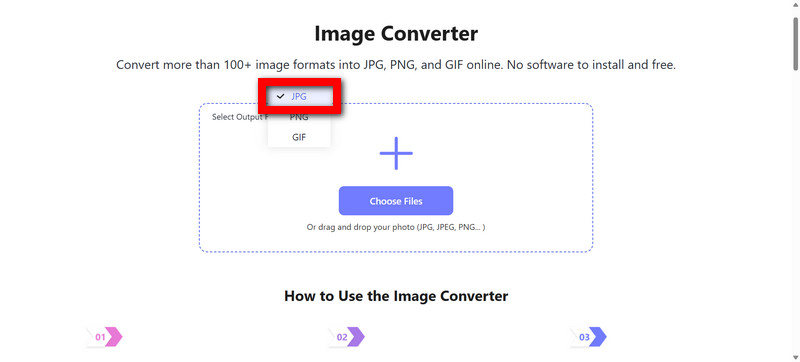
2 단계업로드할 파일의 썸네일을 변환기 창으로 끌어다 놓을 수 있으며, 이미지도 다음을 사용하여 업로드할 수 있습니다. 파일 선택 버튼을 클릭합니다. 스크린샷 이미지 도구는 매우 관대합니다. 시스템은 단일 이미지부터 대량의 이미지까지 일괄 처리할 수 있습니다.

3단계업로드가 완료된 후, 도구가 이미지를 처리하고 변환하는 동안 잠시 기다려 주세요. 이 경우, 사용자는 인내심을 가져야 합니다.
4단계AVAide 이미지 변환기는 간단하고 매우 유용한 도구입니다. 처리된 모든 파일을 쉽게 다운로드할 수 있습니다. 변환 후 다운로드 버튼을 누르면 처리된 파일을 얻는 데 도움이 됩니다.
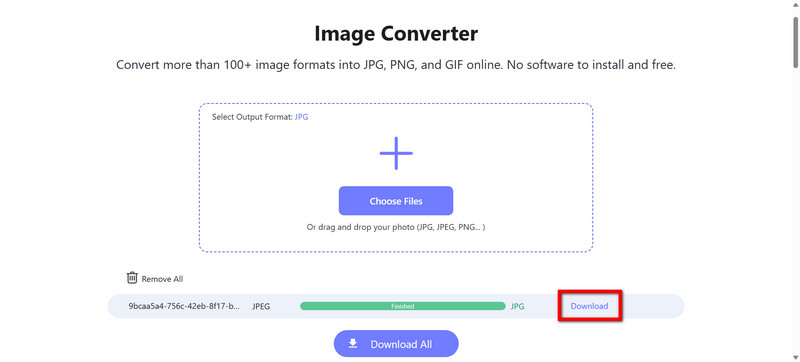
적절한 도구가 제공되면 변환 PDD 파일을 JPG로 매우 간단합니다. Photoshop은 이미지에 대한 정확한 편집 제어 기능을 제공하여 화질과 디테일을 선명하게 할 수 있습니다. 파일을 보고 변환해야 하는 경우 IrfanView를 사용하면 빠르고 가벼운 옵션을 사용할 수 있습니다. 설치 없이 빠르게 온라인 변환을 수행하려면 AVAide 이미지 변환기 이 방법을 사용하면 어떤 경우에도 이미지가 JPG 형식으로 저장되므로 PDD 파일을 쉽게 저장, 공유 또는 재사용할 수 있습니다.





